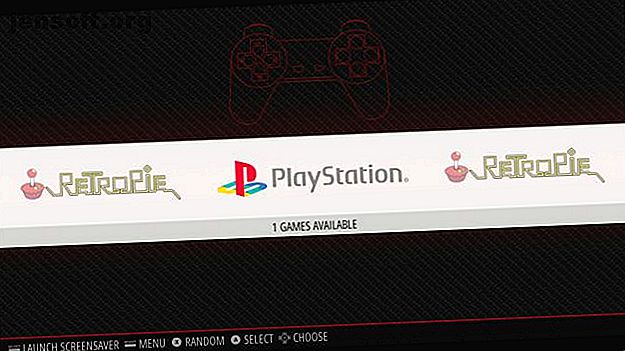
Δημιουργήστε το δικό σας PlayStation Classic με ένα σμέουρο pi
Διαφήμιση
Έχετε το μάτι σας σε ένα νέο PlayStation Classic, ονειρεύομαι τη νοσταλγία ρετρό παιχνιδιών της δεκαετίας του 1990; Λοιπόν, δεν χρειάζεται να περιμένετε τη Sony να κυκλοφορήσει μια επανασυσκευασμένη, συμπαγή έκδοση του PS1. Ξεχάστε το preorder και δημιουργήστε το δικό σας "PiStation" με το Raspberry Pi 3.
Τι να περιμένετε από το PlayStation Classic
Σχεδιασμένο για κυκλοφορία το Δεκέμβριο του 2018, το PlayStation Classic είναι μια μικροσκοπική έκδοση του PlayStation 1 Η Sony ξεκινάει το PlayStation Classic για $ 99 Sony ξεκινάει το PlayStation Classic για $ 99 Η Sony ανακοίνωσε το PlayStation Classic, ένα νέο στυλ παιχνιδιού του PlayStation για νοσταλγικά κορίτσια. Διαβάστε περισσότερα . Μικρότερη κατά 45%, η συσκευή διαθέτει θύρα HDMI και τροφοδοτείται από θύρα μικρο-USB. Αποστολής με ένα ζεύγος ελεγκτών PlayStation (προ-Dualshock), η κονσόλα διαθέτει 20 προεγκατεστημένα παιχνίδια.
Από αυτή τη γραφή, δεν υπάρχει καμία ένδειξη για το αν θα μπορείτε να προσθέσετε τα δικά σας ROM game. Η κονσόλα έχει τιμή εκτόξευσης $ 99 (£ 89 στο Ηνωμένο Βασίλειο).
Ένα κουτί Raspberry Pi 3 θα σας επαναφέρει λιγότερο από αυτό. Θα είναι επίσης σε θέση να τρέξει πολύ περισσότερους από 20 τίτλους PlayStation, και μπορείτε να αγοράσετε ακόμη και μια θήκη για στυλ PlayStation για αυτό. Με λίγα λόγια, το Raspberry Pi είναι πολύ καλύτερη επιλογή από την αναμονή και την πληρωμή για ένα σχετικά ακριβό PlayStation Classic.
Βίλλα Raspberry Pi 3 Kit με σαφή θήκη και τροφοδοσία 2.5A Vilros Raspberry Pi 3 κιτ με σαφή θήκη και 2.5A τροφοδοσία Αγοράστε τώρα στο Amazon $ 49.99
Raspberry Pi PlayStation Emulator: Τι θα χρειαστείτε
Είτε λείπετε το έντονο θαυμαστικό του παιχνιδιού του αρχικού PlayStation (κυκλοφόρησε το 1995) είτε δεν παίξατε ποτέ την κονσόλα για πρώτη φορά, είστε έτοιμοι για μια πραγματική απόλαυση. Εκπληκτικά, το Raspberry Pi μπορεί να χρησιμοποιήσει τους εξομοιωτές του PlayStation, πράγμα που σημαίνει ότι είναι διαθέσιμα για να παίξουν κλασικά παιχνίδια από το 1994 έως το 2006.
Για καλύτερα αποτελέσματα, θα χρειαστείτε:
- Ένα σμέουρο Pi 3 ή 3Β +
- Κατάλληλη κάρτα microSD (8 GB ή μεγαλύτερη)
- Καλώδια Ethernet και HDMI
- Αξιόπιστη παροχή ρεύματος
- Ρετρό ελεγκτή παιχνιδιών (κρατήστε ένα πληκτρολόγιο USB βολικό, αν και)
- Etcher λογισμικό από etcher.io
- Η σουίτα παιχνιδιών Raspberry Pi της επιλογής σας
Μπορεί επίσης να χρειαστείτε μια στυλ στυλ PlayStation, ακόμα και έναν αυθεντικό ελεγκτή. Θα μιλήσουμε για αυτά αργότερα.
Βήμα 1: Εγκαταστήστε μια σουίτα Retro Gaming
Παρόλο που πολλά συστήματα ρετρό τυχερών παιχνιδιών στο Raspberry Pi βασίζονται στο RetroPie, δεν είναι η μόνη επιλογή. Υπάρχουν άλλες σουίτες, όπως το RecalBox και το Lakka. Ο οδηγός μας για το ρετρό παιχνίδι στο Raspberry Pi Retro Gaming σε Raspberry Pi: Κατανόηση των ROM, RetroPie, Recalbox και Περισσότερα Retro Gaming σε Raspberry Pi: Κατανόηση των ROM, RetroPie, Recalbox και Περισσότερα Το Raspberry Pi είναι ιδανικό για να παίζετε κλασικά βιντεοπαιχνίδια. Εδώ είναι πώς να ξεκινήσετε με ρετρό παιχνίδια στο Raspberry Pi σας. Διαβάστε περισσότερα εξηγεί τις διαφορές. Προφανώς, θα πρέπει να επιλέξετε ένα που υποστηρίζει εξομοιωτές Sony PlayStation.

Μόλις κατεβάσετε την επιλεγμένη εικόνα δισκέτας της σουίτας παιχνιδιών, θα πρέπει να την εγγράψετε στην κάρτα microSD. Αυτή η διαδικασία είναι απλή και εξηγείται λεπτομερώς στον οδηγό μας για την εγκατάσταση ενός λειτουργικού συστήματος Raspberry Pi.
Εν συντομία, εισάγετε μια χρησιμοποιήσιμη κάρτα microSD στον υπολογιστή σας. Με αυτόν τον τρόπο, ανοίξτε το Etcher και κάντε κλικ στην επιλογή Επιλογή εικόνας και έπειτα περιηγηθείτε στην εικόνα δισκέτας για την εκλεκτή σουίτα παιχνιδιών ρετρό. Βεβαιωθείτε ότι η κάρτα microSD είναι επιλεγμένη στο πλαίσιο επιλογής Επιλογή μονάδας δίσκου και στη συνέχεια κάντε κλικ στο κουμπί Flash .
Περιμένετε μέχρι να εγγραφεί η εικόνα στην κάρτα microSD σας και, στη συνέχεια, αφαιρέστε με ασφάλεια. Εισάγετε στο Pi Raspberry σας και ενεργοποιήστε το. Σύντομα, το λογισμικό ρετρό τυχερού παιχνιδιού θα εκκινήσει!
Δεν θέλετε να αντικαταστήσετε την τρέχουσα κάρτα microSD σας; Αυτό δεν είναι πρόβλημα! Απλά ακολουθήστε τον οδηγό μας για την εγκατάσταση του RetroPie στο Raspbian Πώς να εγκαταστήσετε το RetroPie ως μια εφαρμογή στο Raspbian στο Raspberry Pi Πώς να εγκαταστήσετε το RetroPie ως μια εφαρμογή στο Raspbian στο Raspberry Pi Θέλετε να απολαύσετε ρετρό παιχνίδια, αλλά δεν θέλετε να χάσετε τα υπάρχοντα Raspbian έργα σας και το περιβάλλον; Στη συνέχεια, εγκαταστήστε το RetroPie ως εφαρμογή. Εδώ είναι τι πρέπει να ξέρετε. Διαβάστε περισσότερα .
Βήμα 2: Διαμορφώστε τον εξομοιωτή PlayStation
Πρώτον, θα πρέπει να διαμορφώσετε τον ελεγκτή σας. Μπορούν να χρησιμοποιηθούν αρκετά προφίλ ελεγκτών, γι 'αυτό ακολουθήστε τις οδηγίες στην οθόνη για να αντιστοιχίσετε κουμπιά, κλπ. Θα χρειαστεί να κάνετε κάτι τέτοιο ώστε να μπορείτε να πλοηγηθείτε στο περιβάλλον χρήστη του EmulationStation, από όπου ξεκινούν τα παιχνίδια σας.
Στη συνέχεια, επιλέξτε το κουμπί Μενού και επιλέξτε την επιλογή για σύνδεση σε ασύρματο δίκτυο. (Το Ethernet είναι καλό αν θέλετε να το παρακάμψετε.) Απλά επιλέξτε το SSID και πληκτρολογήστε τον κωδικό πρόσβασης (γι 'αυτό ίσως χρειαστείτε ένα πληκτρολόγιο). Μόλις συνδεθεί, θα εμφανιστεί η διεύθυνση IP.
Στο μενού βρείτε την επιλογή Διαχείριση πακέτων και χρησιμοποιήστε την για να εγκαταστήσετε τους εξομοιωτές του PlayStation. Βεβαιωθείτε ότι έχει επιλεγεί τουλάχιστον ένα από τα παρακάτω:
- lr-pcsx-rearmed
- pcsx-rearmed
- lr-beetle-psx
Με τα τρία εγκατεστημένα, θα είναι πιο πιθανό να απολαμβάνετε επιτυχία κατά την εκκίνηση του PlayStation ROM.

Πριν συνεχίσετε, ωστόσο, θα χρειαστείτε επίσης αρχεία BIOS. Ελέγξτε τις σελίδες PlayStation του RetroPie Wiki για πληροφορίες σχετικά με τα αρχεία BIOS που χρειάζονται για τα οποία ο εξομοιωτής. Από προεπιλογή, θα χρειαστείτε είτε scph101.bin, scph7001.bin, scph5501.bin ή scph1001.bin .
Ωστόσο, όπως και τα ROM ROM, δεν μπορούμε να συνδεθούμε με BIOS ROMs, οπότε θα πρέπει να τα βρείτε μέσω της μηχανής αναζήτησής σας. Αφού φορτωθούν στον υπολογιστή σας, αντιγράψτε τους στο φάκελο του BIOS στο Raspberry Pi (δείτε παρακάτω).
Βήμα 3: Εγκατάσταση ROM Ρετρό παιχνιδιών
Με τον εξομοιωτή PlayStation έτοιμο για χρήση, θα χρειαστεί να αντιγράψετε κάποιες κατάλληλες ROM στο Raspberry Pi. Λόγω του νόμου περί πνευματικών δικαιωμάτων, δεν μπορούμε να σας πούμε πού να τα βρείτε - αλλά η φιλική μηχανή αναζήτησης της γειτονιάς σας θα πρέπει να είναι σε θέση να δείχνει το δρόμο.

Μόλις οι ROM έχουν μεταφορτωθεί στον υπολογιστή σας, θα πρέπει να τις αντιγράψετε στο Raspberry Pi. Αποθηκεύονται στο σωστό κατάλογο, οι δίσκοι ROM θα ενεργοποιήσουν την προσθήκη του εξομοιωτή PlayStation στο μενού RetroPie.
Για να αντιγράψετε τα ROM από τον υπολογιστή σας στο Raspberry Pi, κάντε ένα από τα εξής:
- Μεταφέρετε αρχεία μέσω μονάδας USB
- Μετακινήστε δεδομένα χρησιμοποιώντας μια φορητή μονάδα σκληρού δίσκου
- Αντιγράψτε ROMs στον κατάλογο Raspberry Pi / boot /
- Μεταφέρετε τα ROM σας χρησιμοποιώντας ένα πρόγραμμα FTP με υποστήριξη SSH (όπως το FileZilla)
Για περισσότερες λεπτομέρειες σχετικά με αυτές τις επιλογές, ελέγξτε τον οδηγό μας για τη μεταφορά δεδομένων μεταξύ ενός υπολογιστή και Raspberry Pi 5 τρόποι για να αντιγράψετε τα δεδομένα από ένα Raspberry Pi σε έναν υπολογιστή 5 τρόποι για να αντιγράψετε τα δεδομένα από ένα Raspberry Pi σε έναν υπολογιστή Σε κάποιο σημείο πηγαίνετε να θέλουν έναν εύκολο τρόπο να αποκτήσουν τα δεδομένα από την κάρτα SD της Pi και στον σκληρό δίσκο του υπολογιστή σας. Αυτό μπορεί να είναι δύσκολο. Διαβάστε περισσότερα .
Σημειώστε ότι οποιαδήποτε από τις επιλογές που χρησιμοποιείτε, θα πρέπει να αντιγράψετε τα αρχεία στον σωστό κατάλογο, / psx /. Ο ευκολότερος τρόπος για να γίνει αυτό είναι η αντιγραφή δεδομένων μέσω SFTP. Σημειώστε ότι για να γίνει αυτό, θα πρέπει να ενεργοποιήσετε το SSH. Ο πιο γρήγορος τρόπος είναι να ανοίξετε το μενού Configuration (Διαμόρφωση) και επιλέξτε raspi-config, το οποίο ανοίγει την οθόνη Configuration Pi Raspberry. Εδώ, επιλέξτε Επιλογές διασύνδεσης> SSH και επιλέξτε Ενεργοποίηση .

Αφού το κάνετε αυτό, πατήστε το κουμπί Μενού και επιλέξτε Quit> Restart RetroPie και επιβεβαιώστε τη δράση. Όταν το Raspberry Pi επανεκκινήσει, το SSH θα είναι ενεργοποιημένο, έτοιμο για απομακρυσμένη πρόσβαση.
NTSC vs. PAL ROMs
Πολλοί χρήστες των εξομοιωτών του PlayStation ανέφεραν ότι λειτουργούν καλύτερα με ROM (Αμερικανική έκδοση) ROM και όχι με την παραλλαγή PAL (European). Ως εκ τούτου, εάν αντιμετωπίζετε προβλήματα, δοκιμάστε την έκδοση NTSC του παιχνιδιού που θέλετε να παίξετε.
Αξίζει να σημειωθεί ότι εάν οι ROM που έχετε προσθέσει στο RetroPie δεν εμφανίζονται, θα πρέπει να ανανεώσετε το EmulationStation. Κάντε αυτό πατώντας το πλήκτρο μενού> Quit> Restart EmulationStation .
Βήμα 4: Αναπαραγωγή των παιχνιδιών σας PlayStation

Έχετε τον εξομοιωτή, τα αρχεία του BIOS και τα παιχνίδια ROM. Το μόνο που χρειάζεται να κάνετε τώρα είναι να περιηγηθείτε στο μενού EmulationStation, να ανοίξετε την οθόνη PlayStation και να επιλέξετε ένα παιχνίδι για να το ξεκινήσετε!
Εάν χρειάζεται να επιλέξετε έναν διαφορετικό εξομοιωτή, εν τω μεταξύ, πατήστε απλά τον τίτλο του παιχνιδιού για να ρυθμίσετε τις επιλογές εκκίνησης.
Μέσα σε λίγα λεπτά, θα πρέπει να ξαναζήσετε τις ημέρες halcyon του PlayStation στο Raspberry Pi σας. Ποιος χρειάζεται ένα PlayStation Classic ;!
Κάνοντας το σμέουρο Pi σας μοιάζει με ένα PlayStation
Μόλις εγκατασταθούν τα πάντα και τα παιχνίδια είναι έτοιμα για αναπαραγωγή, ίσως θελήσετε να ολοκληρώσετε σωστά τη δουλειά. Αυτό γίνεται καλύτερα αρπάζοντας μια κατάλληλη θήκη για το Raspberry Pi σας, μεταμφιεσμένη σαν μια μίνι έκδοση της κονσόλας που εξομοιώνετε.
Έτσι, όπως και το επίσημο PlayStation Classic, θα έχετε μια μικρότερη έκδοση του αρχικού PlayStation, μόνο η δική σας θα τροφοδοτείται από ένα Raspberry Pi.
Υπάρχουν διάφορες επιλογές:
- Το Etsy παραθέτει μια θήκη PlayStation 1 κατάλληλη για το Raspberry Pi 2 και αργότερα
- Βρείτε μια παρόμοια περίπτωση στο κατάστημα παιχνιδιών Megabit NES retro
Θα χρειαστείτε επίσης έναν αυθεντικό ελεγκτή USB. Υπάρχουν πολλές επιλογές, αλλά για ποιότητα και αξία για τα χρήματα, αυτή η συλλογή από πέντε κλασσικούς ελεγκτές με USB είναι ανέφικτη.
Νέο 2019: 5 Κλασσικοί ελεγκτές USB - NES, SNES, Sega Genesis, N64, Playstation 2 (PS2) για RetroPie, PC, HyperSpin, MAME, Emulator, , N64, Playstation 2 (PS2) για το RetroPie, το PC, το HyperSpin, το MAME, το Emulator, το Raspberry Pi Gamepad Αγοράστε τώρα στο Amazon $ 39.99
Μέσα, θα βρείτε έναν ελεγκτή στυλ PlayStation 2, ιδανικό για να απολαύσετε μια εμπειρία PlayStation στο Raspberry Pi. Εάν όμως αναζητάτε πιο αυθεντική επιλογή, δοκιμάστε έναν προσαρμογέα USB για έναν αρχικό ελεγκτή PlayStation.
OSTENT USB 2.0 ελεγκτή παιχνιδιών Joystick προσαρμογέα μετατροπέα καλώδιο καλωδίων Συμβατό για Sony PS1 PS2 ενσύρματο χειριστήριο με PC OSTENT USB 2.0 ελεγκτή παιχνιδιών joystick προσαρμογέα μετατροπέα καλώδιο καλωδίου Συμβατό για Sony PS1 PS2 ενσύρματο χειριστήριο για PC Αγοράστε τώρα στο Amazon $ 7.29
Τώρα είστε έτοιμοι να παίξετε!
Τόσο πολλά μεγάλα παιχνίδια κυκλοφόρησαν στο PS1, από το Final Fantasy VII μέχρι το Tekken 3. Μπορείτε να ξεκινήσετε με αυτά και χιλιάδες άλλους χρησιμοποιώντας ένα Raspberry Pi και έναν εξομοιωτή PlayStation, όπως περιγράφεται παραπάνω. Όταν τελειώσετε με αυτό, γιατί να μην πάρετε άλλο fix του ρετρό παιχνιδιών της δεκαετίας του 1990 εγκαθιστώντας έναν εξομοιωτή Sega Dreamcast στο Raspberry Pi;
Αν αγαπάτε τυχερά παιχνίδια, μπορείτε επίσης να θέλετε να μάθετε πώς να παίζετε παιχνίδια Steam στο Raspberry Pi σας Πώς να Stream Παιχνίδια Ατμού στο Raspberry Pi Χωρίς Moonlight Πώς να Stream Παιχνίδια με Steam σε Raspberry Pi Χωρίς Moonlight Θέλετε να κάνετε streaming παιχνίδια σε όλο το δίκτυό σας από τον υπολογιστή σας σε μια τηλεόραση; Δείτε πώς μπορείτε να ρυθμίσετε μια σύνδεση Raspberry Pi με Steam Link. Διαβάστε περισσότερα . Δείτε πώς:
Πιστωτική εικόνα: kolidzeitattoo / Depositphotos
Εξερευνήστε περισσότερα σχετικά με: Emulation, PlayStation, Raspberry Pi, Retro Gaming, RetroPie.

